Neues E-Banking
Erfahren Sie wertvolle Tipps rund um das neue E-Banking
Themen auf dieser Seite
Wie finde ich mich im E-Banking schnell zurecht?
Unsere neue E-Banking-Version macht Ihnen das Online-Banking noch einfacher. Falls Sie detaillierte Informationen zur Umstellung benötigen, finden Sie in unseren FAQs ausführliche Antworten. Hier erhalten Sie zunächst einen schnellen Überblick über die wichtigsten Änderungen:
Hauptnavigation
Die Hauptnavigation finden Sie jetzt übersichtlich am oberen rechten Bildschirmrand. Hier haben Sie direkten Zugriff auf Ihre wichtigsten Banking-Funktionen.
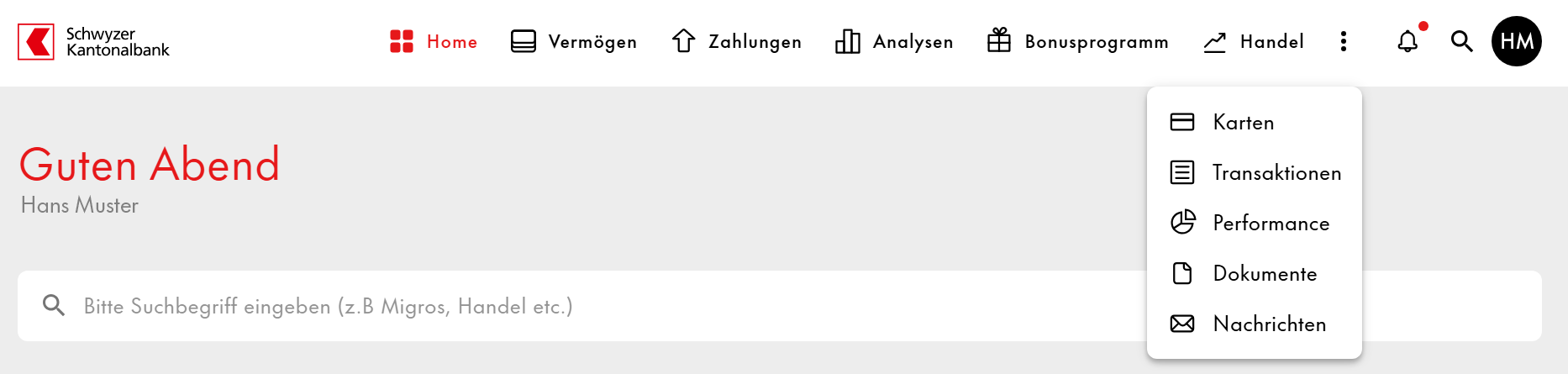
Hinweis: Die Ansicht kann sich zwischen Retail- und Geschäftskunden unterscheiden.
Erweiterte Funktionen
Über das Drei-Punkte-Menü (⋯) stehen Ihnen zusätzliche Navigationspunkte zur Verfügung:
- Dokumente: Alle Ihre Kontoauszüge, Belege und wichtigen Dokumente
- Nachrichten: Ihre persönliche Kommunikation mit unserer Bank
- Handel: Zugang zu Börsen und Handelsplattformen
- Analytics: Finanzanalysen und Übersichten Ihrer Finanzen
- Bonusprogramm: Informationen zu Ihren gesammelten Punkten und Vorteilen
Diese neue Strukturierung sorgt für eine aufgeräumte Benutzeroberfläche, während alle Funktionen weiterhin mit wenigen Klicks erreichbar bleiben.
Persönliche Informationen
Persönliche Einstellungen und Kontoverwaltung finden Sie unter Ihrem Namen (obere rechte Ecke). Bei mehreren Profilen können Sie hier auch zwischen Kundenstämmen wechseln.
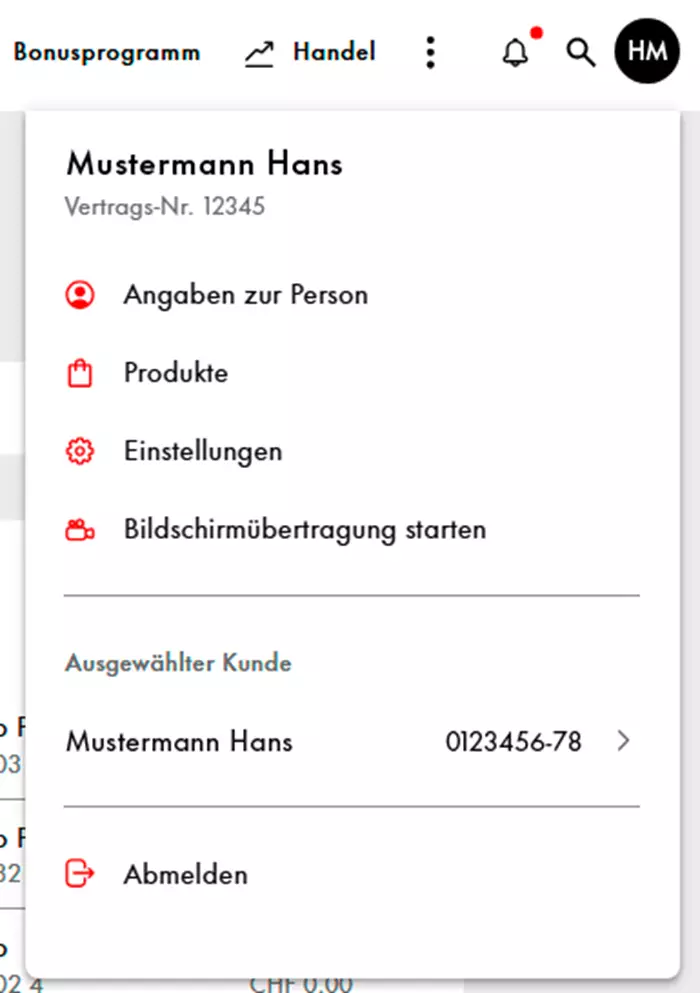
Widgets
Die Startseite Ihres E-Bankings ist mit verschiedenen Widgets zusammengestellt, um Ihnen einen schnellen Einstieg zu ermöglichen. Diese Bereiche bieten direkten Zugang zu wichtigen Funktionen wie u.a. Benachrichtigungen über Kontobewegungen, dem Vornehmen neuer Zahlungen, der Konto- und Transaktionsübersicht sowie der Verwaltung Ihrer Säule 3a.
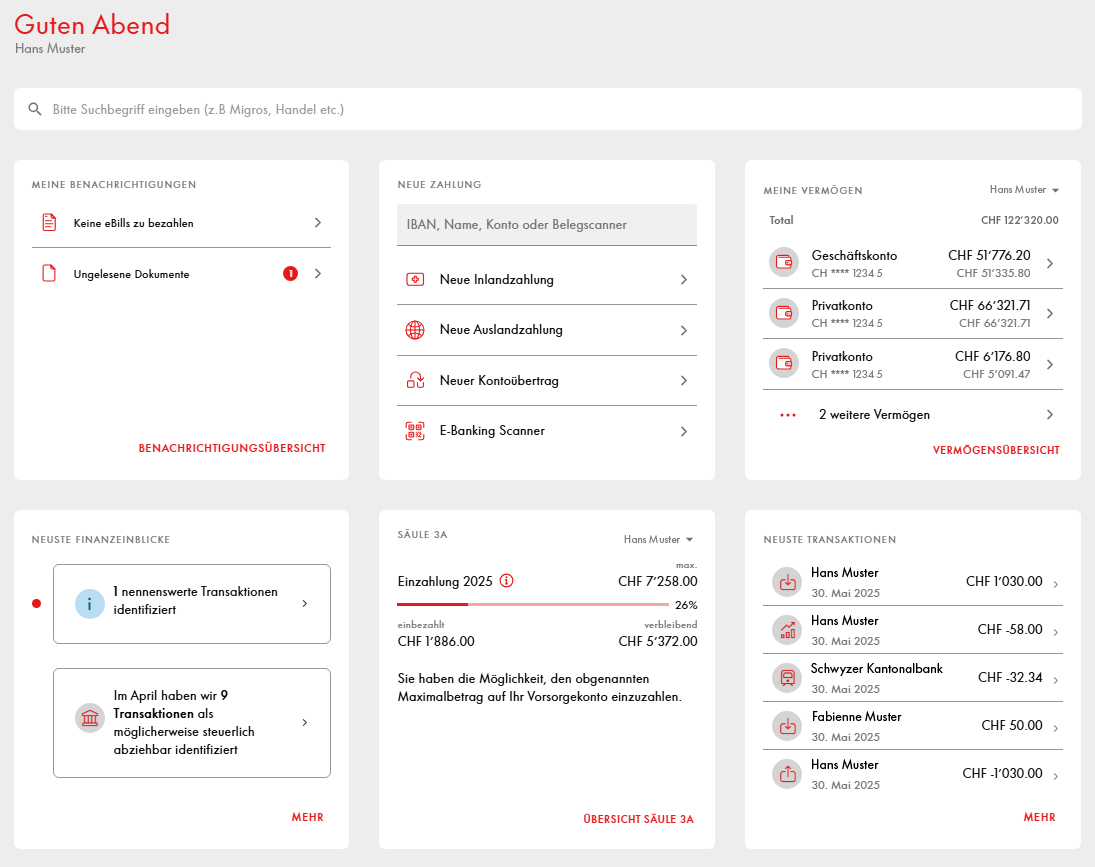
Hinweis: Die Ansicht kann sich zwischen Retail- und Geschäftskunden unterscheiden.
Wo kann ich Angaben zu meiner Person ändern?
Die Angaben zu Ihrer Person erreichen Sie über Ihren Namen in der oberen rechten Ecke. Klicken Sie darauf und wählen Sie «Angaben zur Person» aus dem Dropdown-Menü.
In diesem Bereich können Sie:
- Ihre Vertragsdetails einsehen
- Ihre aktuelle Adresse überprüfen und bei Bedarf ändern
- Ihre Kontaktdaten (Telefonnummer, E-Mail) aktualisieren
- Ihr Passwort ändern
Diese Funktion ermöglicht es Ihnen, Ihre persönlichen Informationen jederzeit selbstständig zu verwalten und auf dem aktuellen Stand zu halten.
- Menüpunkt «Angaben zur Person»
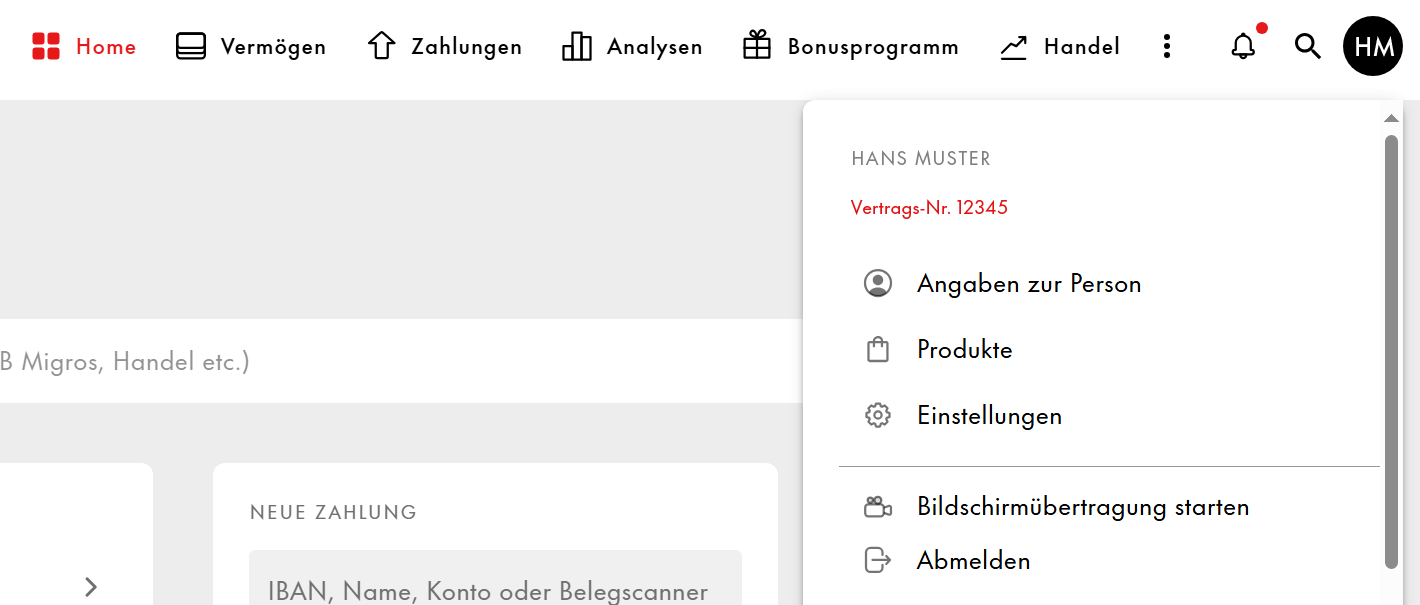
- Detailseite mit Einstellmöglichkeiten
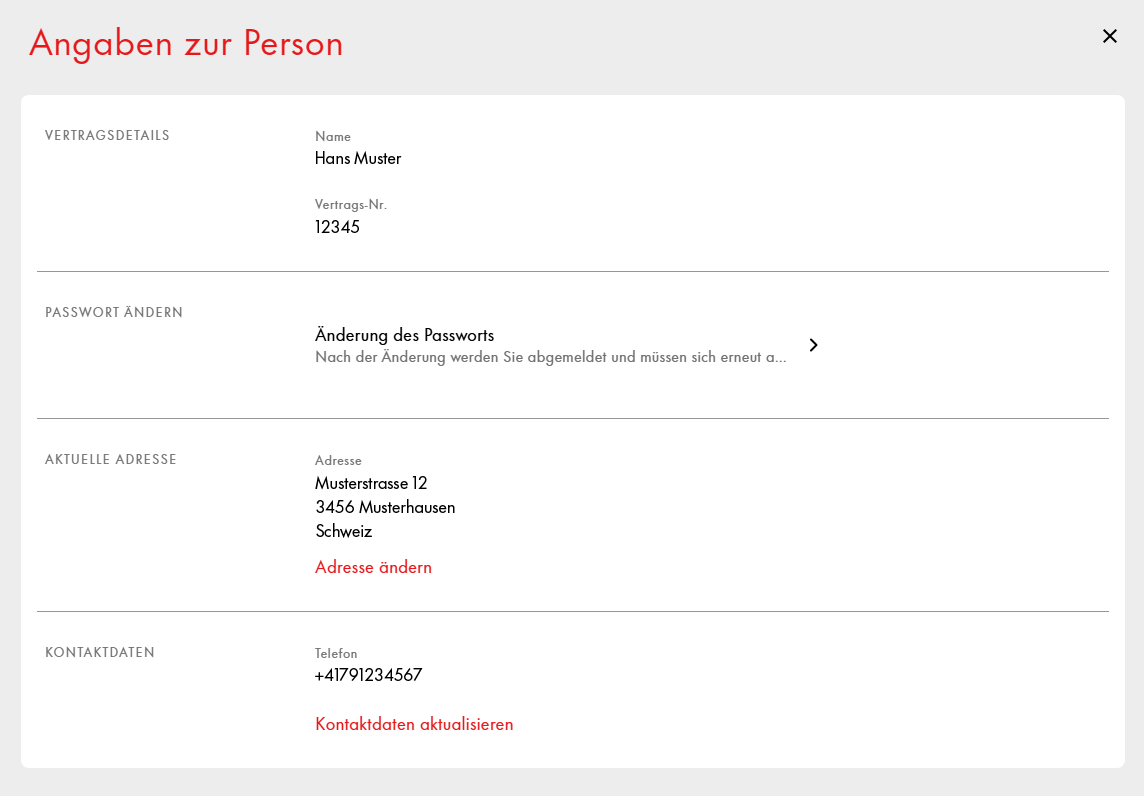
Wo kann ich meine Einstellungen anpassen?
Die allgemeinen E-Banking Einstellungen finden Sie ebenfalls über Ihren Namen in der oberen rechten Ecke. Klicken Sie darauf und wählen Sie «Einstellungen» aus dem Dropdown-Menü.
In den Einstellungen können Sie folgende Anpassungen vornehmen:
- Benachrichtigungen aktivieren und konfigurieren (z.B. wenn der Kontostand unter einen bestimmten Betrag fällt)
- Zahlungen: Standardkonten für verschiedene Transaktionen festlegen sowie Sicherheitseinstellungen anpassen (monatliche Limiten für Zahlungen und geografische Zulassung für Transaktionen)
- eBill: Registration im eBill Portal sowie Kontoauswahl für eBill-Zahlungen
- Dokumentenzustellung konfigurieren (Wahl zwischen «Zustellung per Post» oder «Zustellung im E-Banking/Mobile App»)
- Analyseeinstellungen personalisieren (z.B. Vorschläge für Transaktionen, die von den Steuern abziehbar sind)
- Anzeigemodus: Design zwischen Light- und Darkmode wechseln
Diese umfangreichen Einstellungsmöglichkeiten erlauben Ihnen, Ihr E-Banking optimal an Ihre persönlichen Bedürfnisse anzupassen.
- Benachrichtigungen
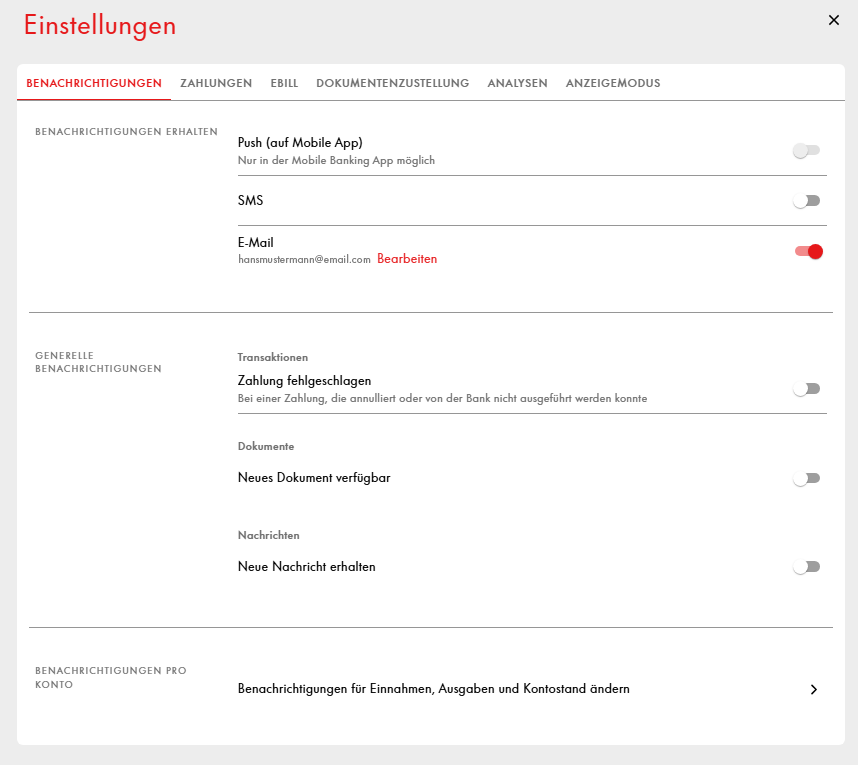
- Zahlungen
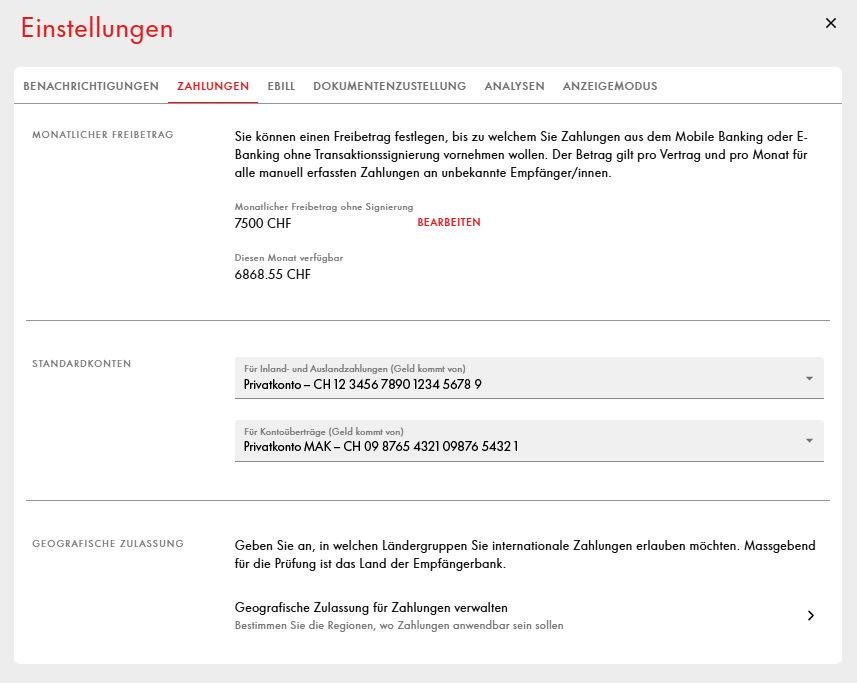
- eBill
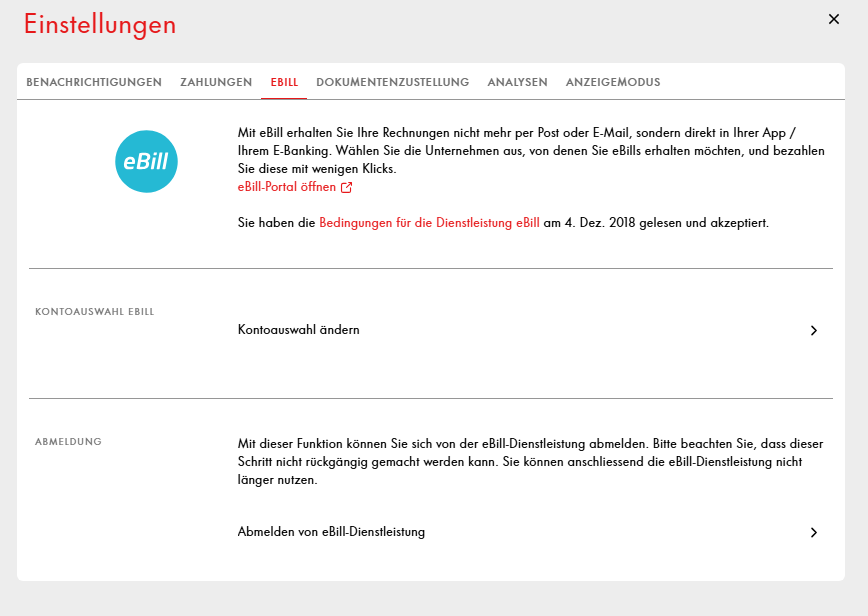
- Dokumentenzustellung
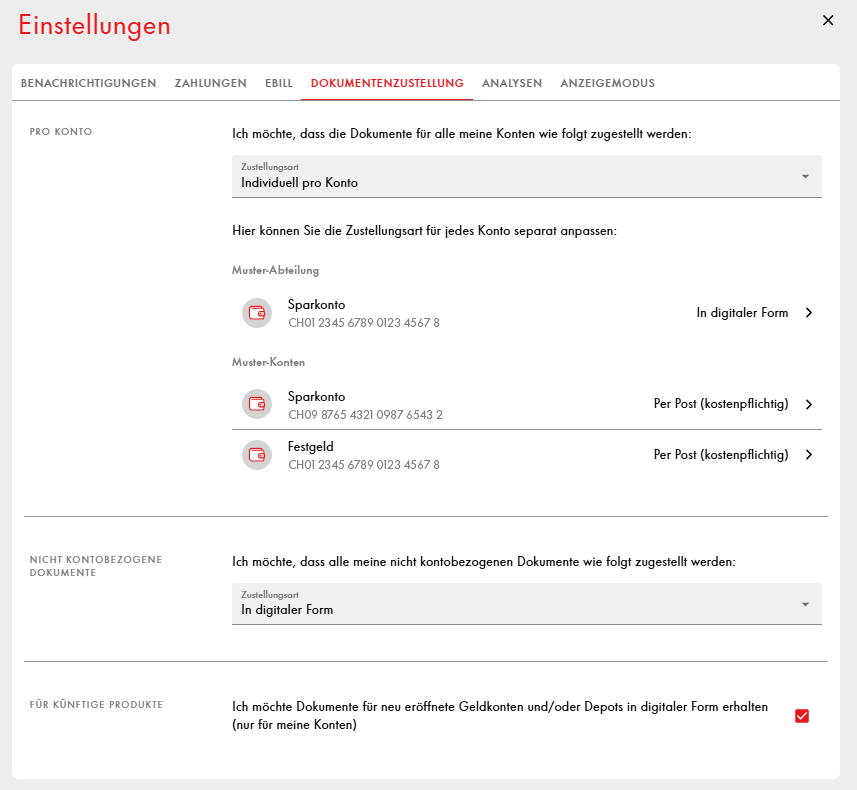
- Analyseeinstellungen
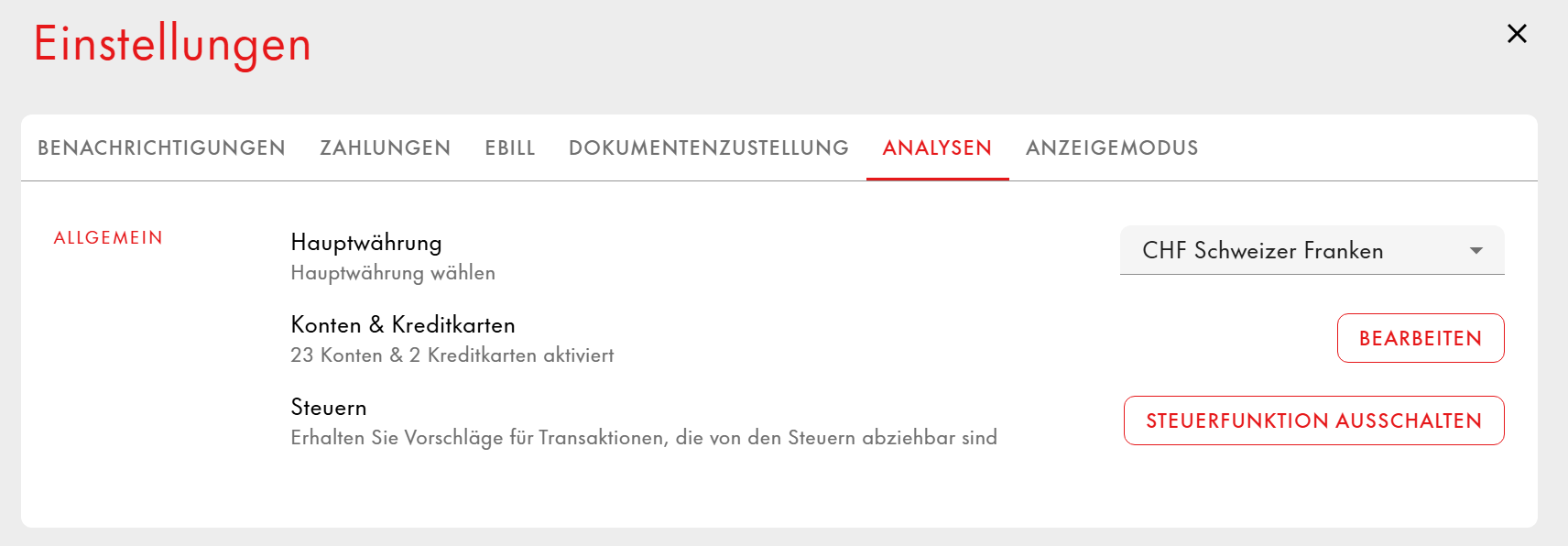
- Anzeigemodus
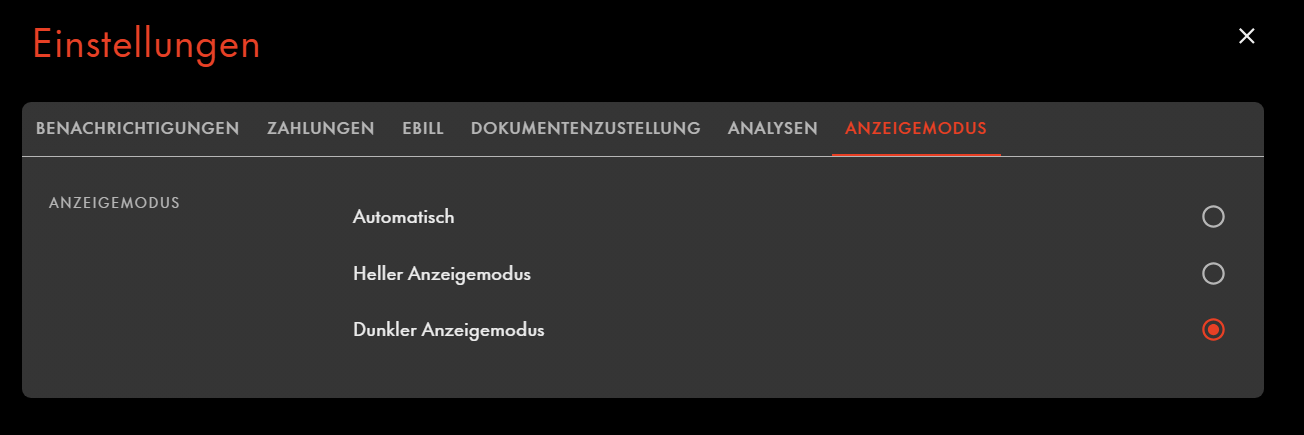
Wie lässt sich der Saldo bei den Transaktionen einblenden?
Damit Sie den Saldo pro Transaktion sehen, aktivieren Sie diese Funktion im Kontoauszug unter «Einstellungen». Die Abbildungen unten zeigen, wie es geht.
- Konto > Transaktionen > Einstellungen
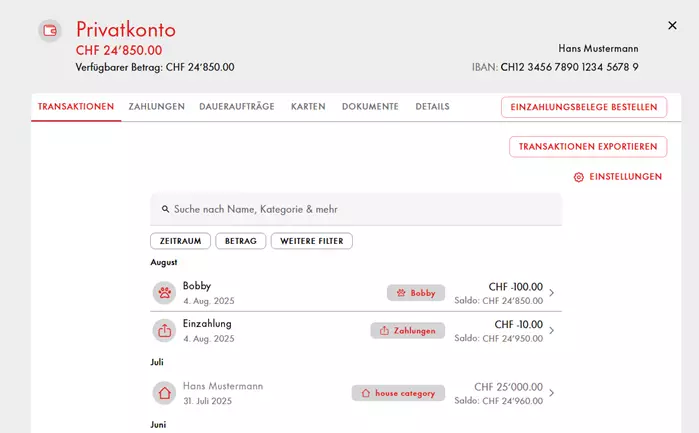
- Option «Saldo pro Transaktion anzeigen» anwählen
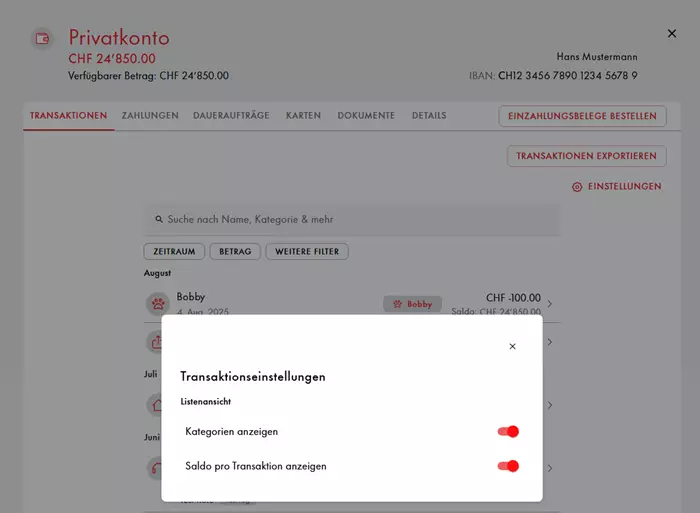
Wie lässt sich der Saldo bei den Transaktionen einblenden?
In der Saldoübersicht für Firmen- und Gewerbekunden wird der Saldo pro Transaktion automatisch angezeigt, er muss nicht aktiviert werden.
Wie lassen sich Kontobewegungen als PDF exportieren?
Im E-Banking können Sie Transaktionen u.a. als PDF exportieren. Es gibt zwei Wege, um die Transaktionen zu exportieren:
- Startseite > Transaktionen exportieren
- Konto > Transaktionen > Transaktionen exportieren
Wählen Sie «Transaktionen exportieren» und legen Sie Zeitraum sowie Optionen fest. Die Abbildung unten zeigt, wie es funktioniert.
- Konto > Transaktionen > Transaktionen exportieren
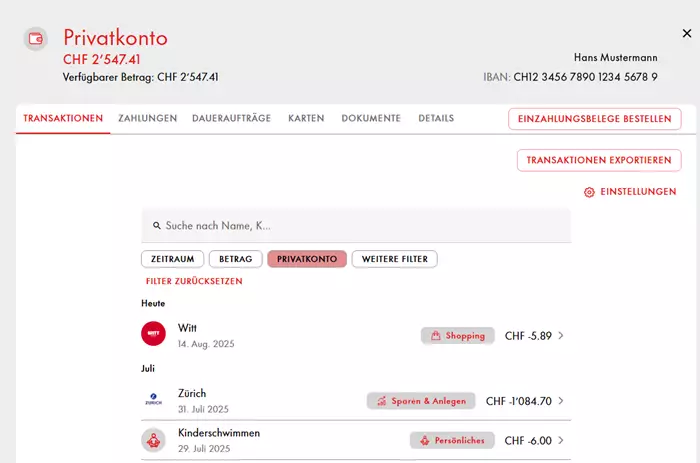
- Dateiformat wählen und Export-Optionen festlegen
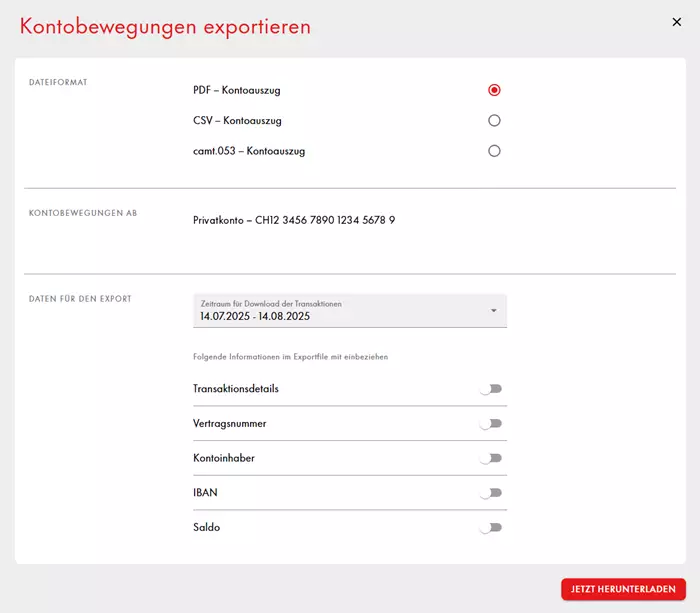
Wie kann ich Zahlungsfiles hochladen?
Um Zahlungsfiles hochzuladen, gehen Sie wie folgt vor:
- Startseite > Zahlungsdatei übermitteln

- Wählen Sie Ihre Datei und laden Sie diese hoch
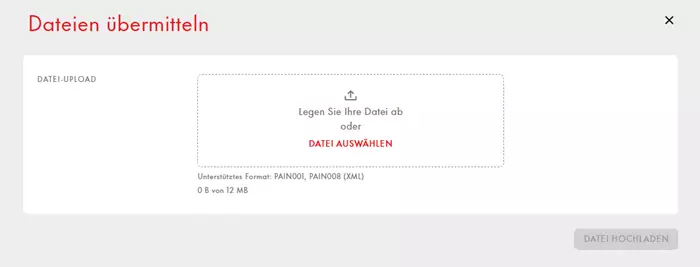
Wofür kann die globale Suche verwendet werden?
Die neue globale Suchfunktion bietet Ihnen eine leistungsstarke Möglichkeit, schnell durch Ihr gesamtes E-Banking zu navigieren. Das Suchfeld finden Sie prominent in der Benutzeroberfläche.
Mit der globalen Suche können Sie:
- Transaktionen nach Datum oder Stichwort finden
- Gegenparteien wie Zahlungsempfänger oder Absender suchen
- Funktionen des E-Banking direkt aufrufen, ohne durch Menüs navigieren zu müssen
Die intelligente Suchfunktion liefert Ihnen schnelle Ergebnisse und kategorisiert diese übersichtlich. Dies spart Zeit und vereinfacht den Zugriff auf Informationen, besonders wenn Sie gezielt nach bestimmten Transaktionen oder Kontakten suchen.
Tipp: Nutzen Sie Schlüsselwörter für präzisere Ergebnisse. Beispielsweise finden Sie mit «Steuerunterlagen» schnell wichtige Dokumente (Steuerunterlagen und Steuerbescheinigungen).
- Globales Suchfeld

- Funktionssuche «Handel»
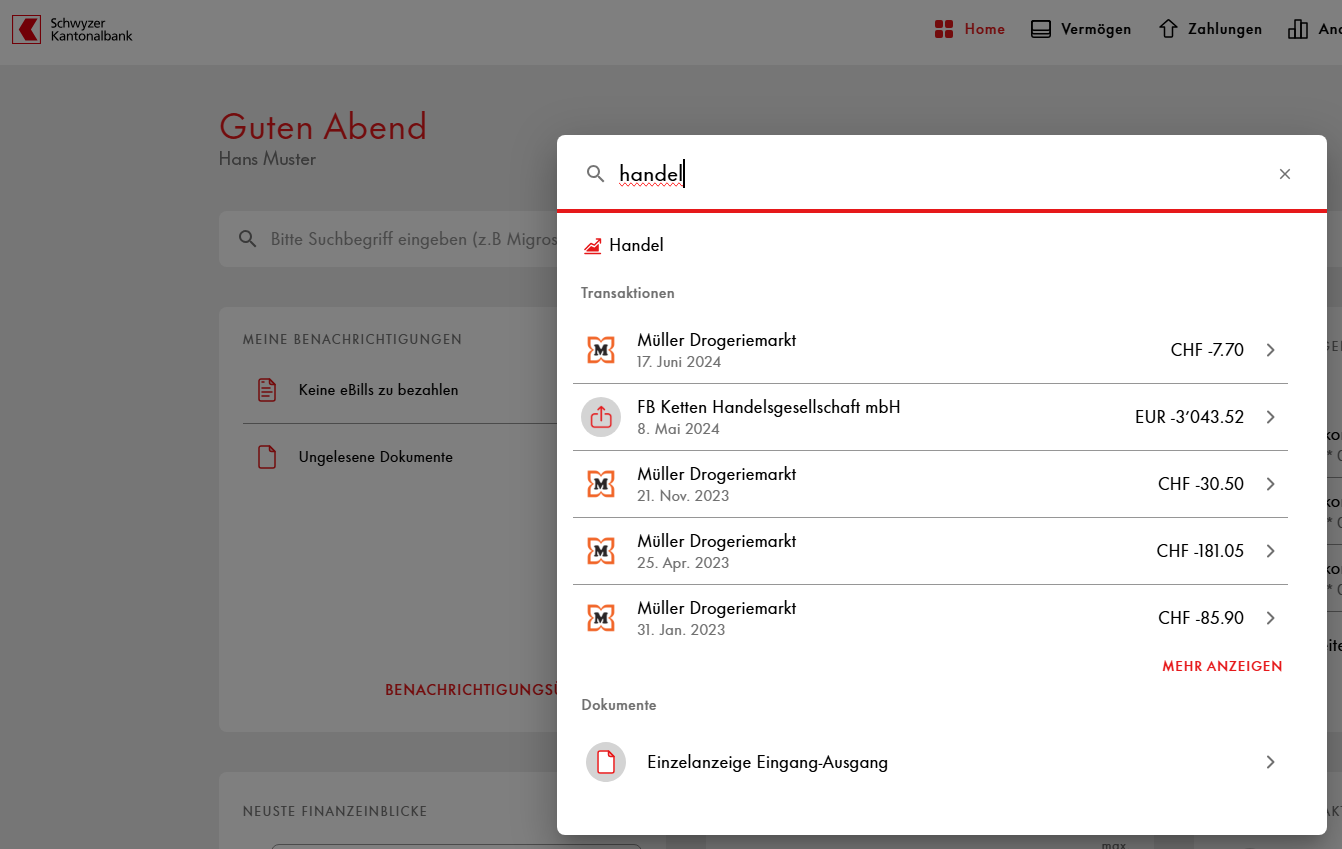
- Suche nach Gegenpartei
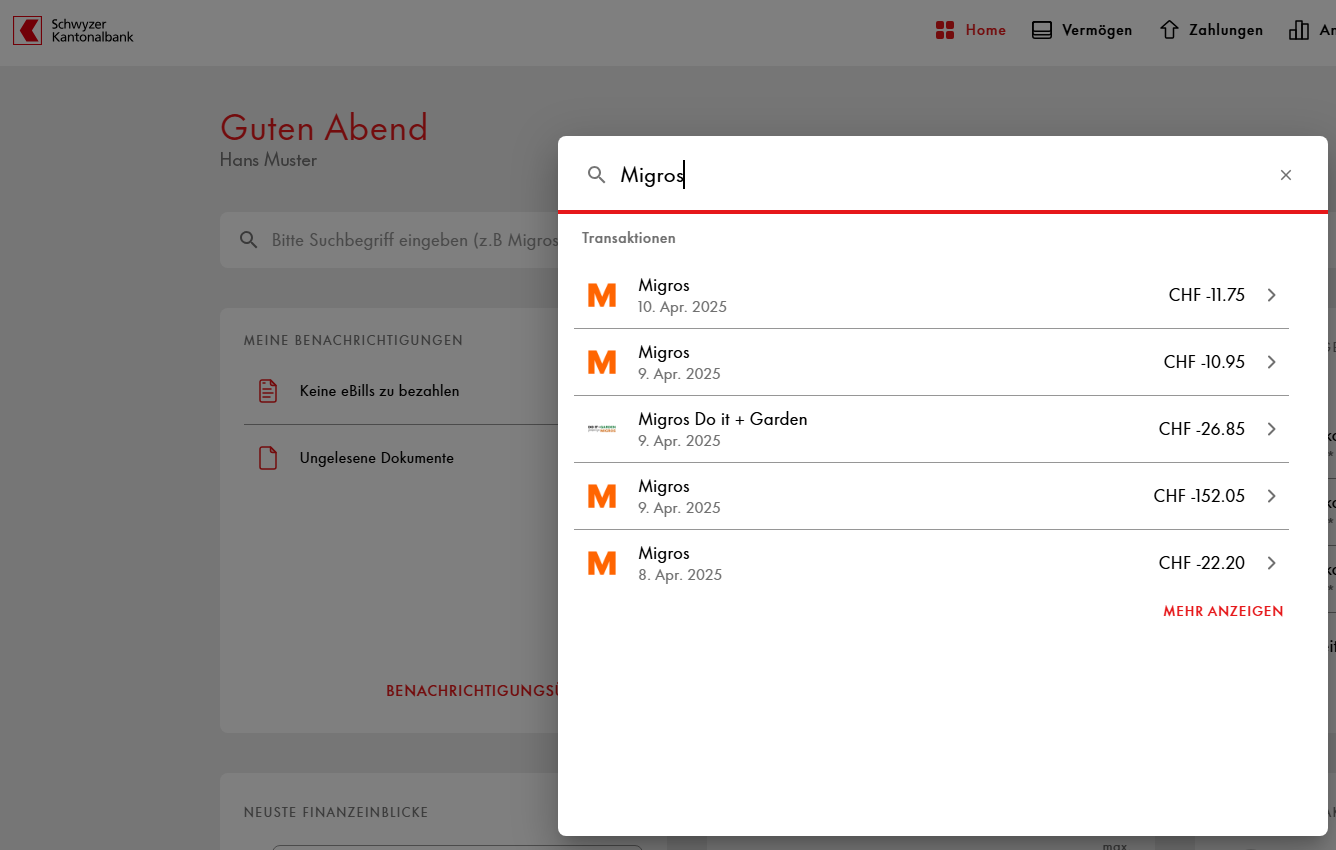
- Suche nach Schlüsselwörter
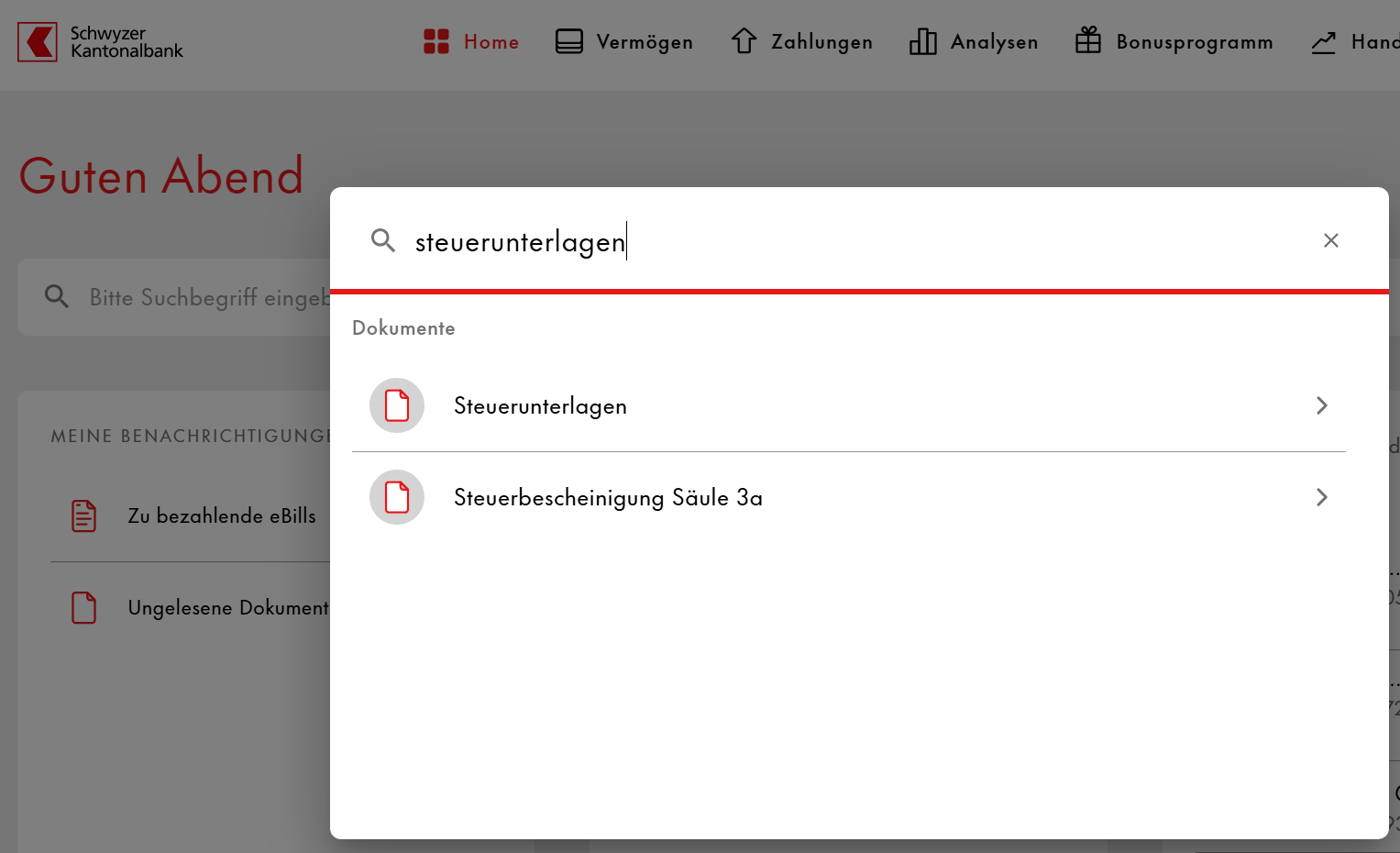
Wo finde ich aktuelle Benachrichtigungen?
Das Benachrichtigungssystem hält Sie stets über wichtige Ereignisse und ausstehende Aktivitäten in Ihrem E-Banking auf dem Laufenden. Es gibt zwei Möglichkeiten, Ihre Benachrichtigungen einzusehen:
- Über das Glocken-Symbol (🔔) in der oberen Navigation
- Über das Benachrichtigungs-Widget auf Ihrer Startseite
Die Benachrichtigungen informieren Sie über:
- Aktuelle Ereignisse wie Kontobewegungen oder Änderungen an Ihren Produkten
- Offene Aktivitäten, die Ihre Aufmerksamkeit erfordern:
- Unbezahlte eBills mit anstehenden Fälligkeitsterminen
- Neue Gutscheine oder Angebote im Bonusprogramm
- Ungelesene Nachrichten von Ihrem Kundenberater oder unserem Kundencenter
- Neue Dokumente wie Kontoauszüge oder Jahresabschlüsse
Durch einen Klick auf eine Benachrichtigung gelangen Sie direkt zum entsprechenden Bereich, um die notwendige Aktion durchzuführen oder die Information einzusehen.
- Glocken-Symbol (via Navigation)
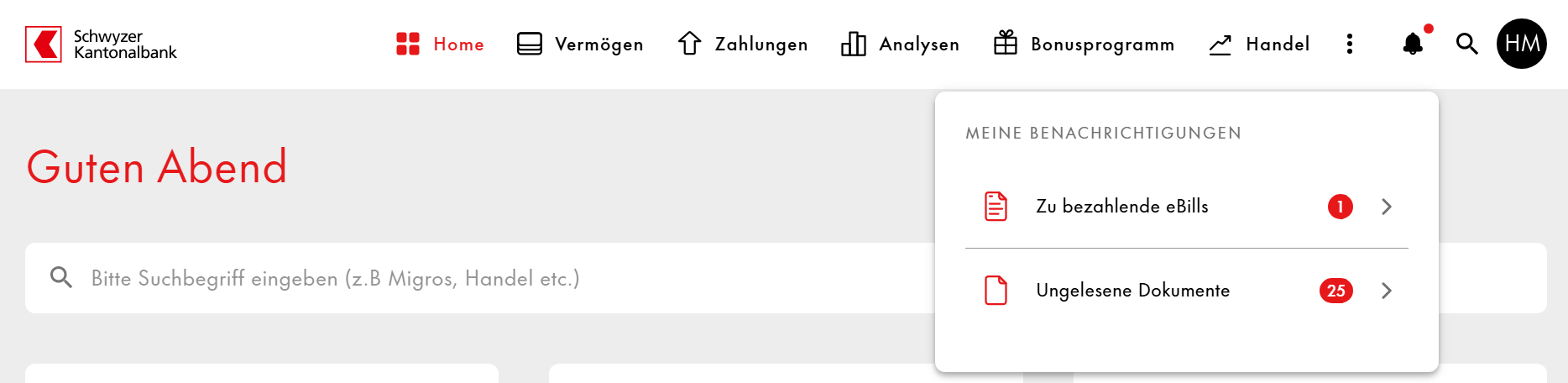
- Benachrichtigungs-Widget
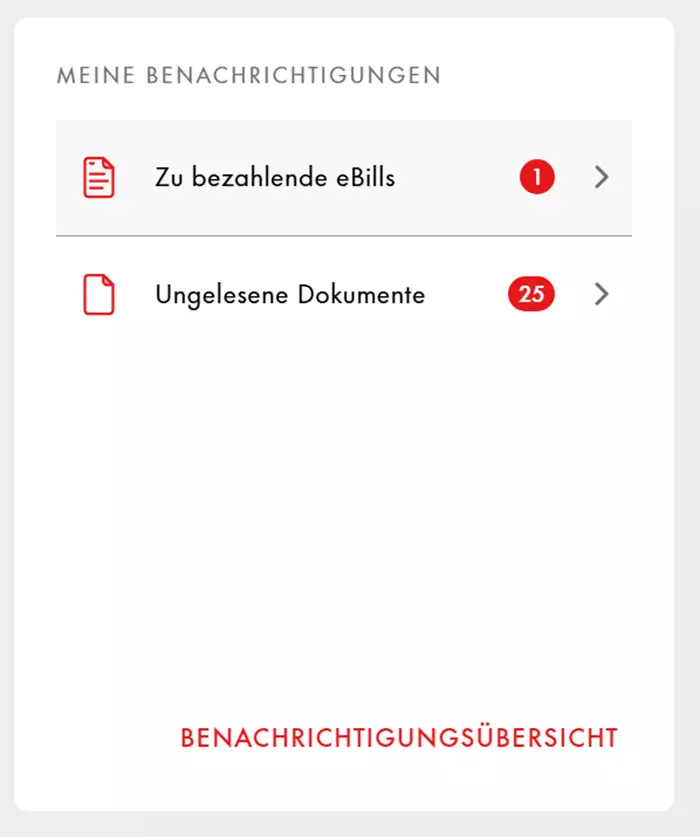
Kann ich im neuen E-Banking Zahlungen kopieren?
Im neuen E-Banking können ausgeführte Zahlungen nicht mehr kopiert werden. Dadurch wird verhindert, dass identische Zahlungen doppelt erfasst und vom Zahlungsempfänger zurückgewiesen werden. Bereits erfasste Zahlungsempfänger können Sie jedoch weiterhin nutzen: Suchen Sie diese einfach im vorgesehenen Feld der Zahlungserfassungsmaske.
Wie und wo kann ich in meine Säule 3a einzahlen?
Übersicht Säule 3a Einzahlungen
Direkt auf der Startseite finden Sie eine praktische Übersicht Ihrer Säule 3a Situation: Hier sehen Sie sowohl Ihre bereits getätigten Einzahlungen im laufenden Jahr als auch den noch verfügbaren Einzahlungsrahmen. So haben Sie jederzeit den aktuellen Stand im Blick und können den noch möglichen Betrag direkt einzahlen.
- Übersicht Säule 3a (Widget auf Startseite)
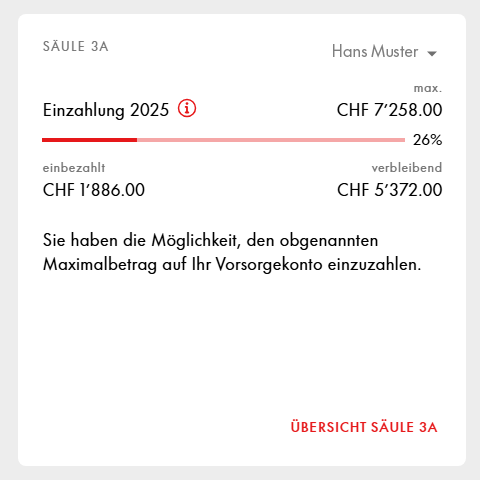
- Detailübersicht Säule 3a
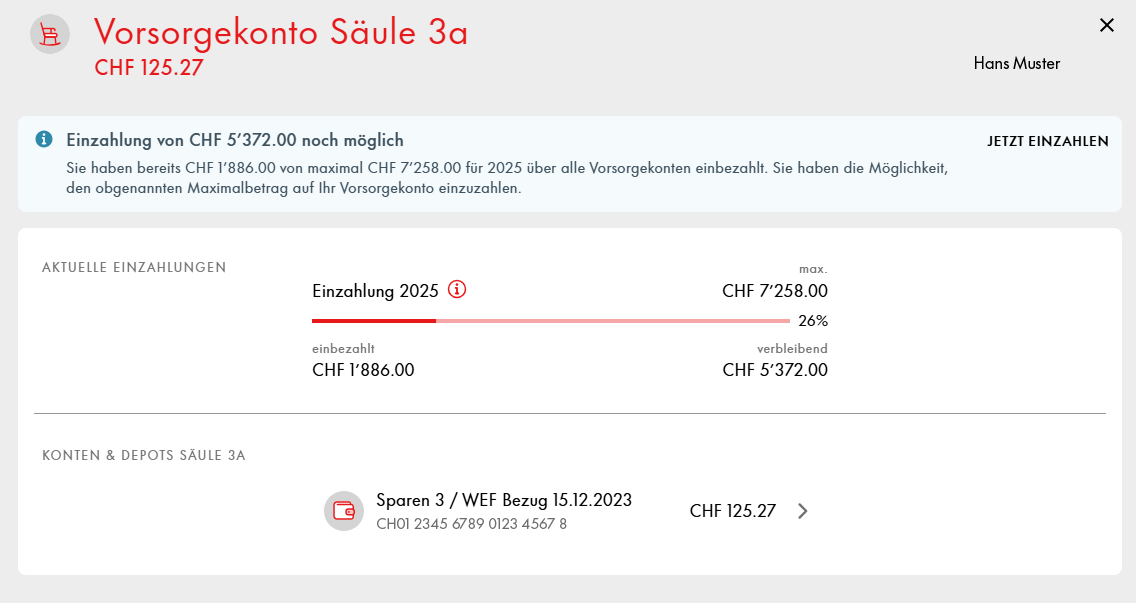
Säule 3a Einzahlungen tätigen
- Navigieren Sie zu Zahlungen in der Hauptnavigation
- Wählen Sie Ihr Belastungskonto (von dem das Geld abgebucht wird)
- Wählen Sie Ihr Säule 3a Konto als Empfängerkonto
Praktisch: Während der Zahlungserfassung sehen Sie automatisch Ihre noch möglichen Einzahlungen für das laufende Jahr. So behalten Sie den Überblick über Ihren verbleibenden Einzahlungsrahmen und können diesen optimal ausschöpfen.
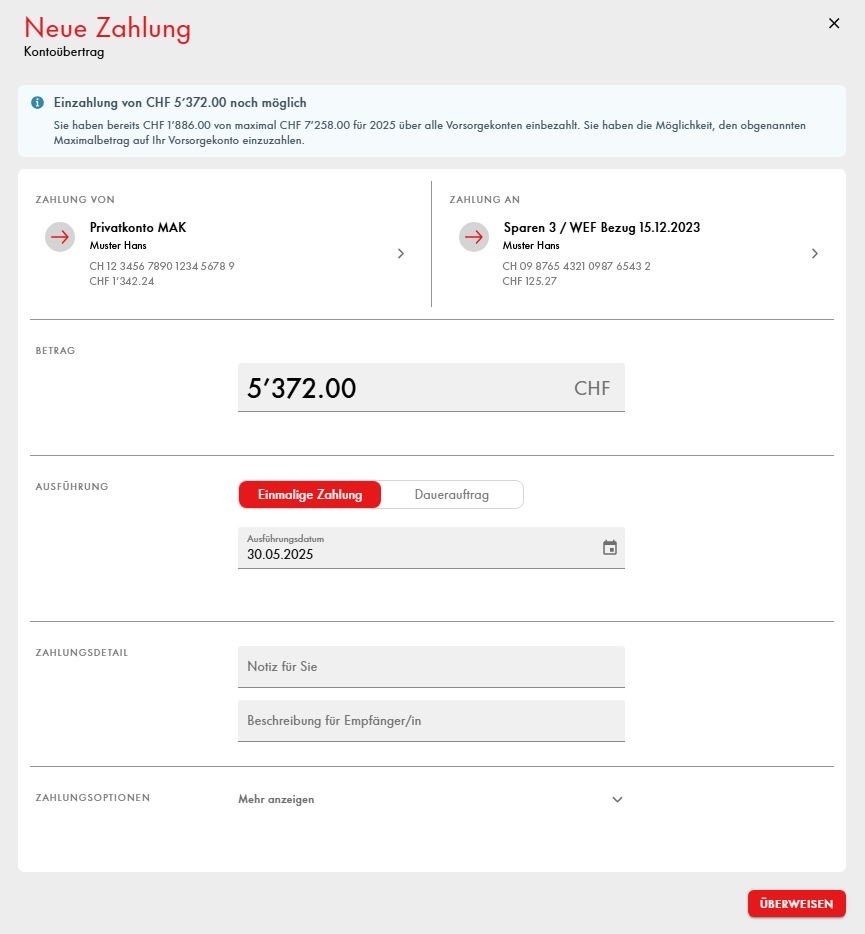
Wie kann ich neue Produkte im E-Banking eröffnen?
Neue SZKB Produkte wie z.B. ein Sparen 3-Konto oder einen Fondssparplan können Sie direkt über das E-Banking eröffnen. Klicken Sie dazu in der Hauptnavigation unter Ihrem Namen auf Produkte. Dort finden Sie alle verfügbaren Produkte und können diese unkompliziert online beantragen.
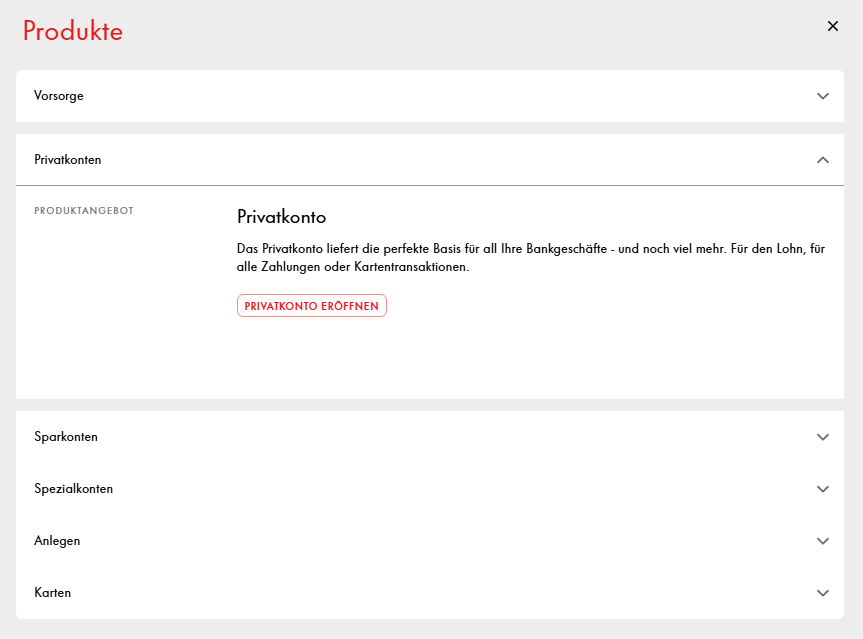
Wo sehe ich meine Portfolio-Performances?
Im Bereich Portfolio-Performance erhalten Sie detaillierte Informationen zur Wertentwicklung Ihrer Anlagen. Hier können Sie die Performance Ihrer Fondssparpläne, E-Depots und weiterer Anlageprodukte einsehen und verfolgen. So behalten Sie jederzeit den Überblick über die Entwicklung Ihrer Investments.
